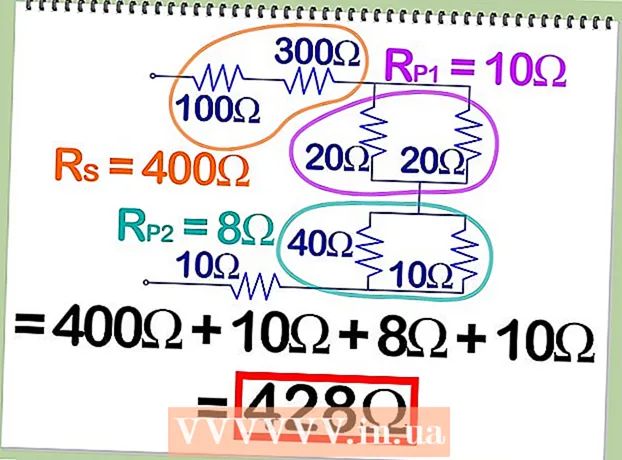Autor:
Louise Ward
Erstelldatum:
8 Februar 2021
Aktualisierungsdatum:
1 Juli 2024

Inhalt
Das Übertragen von Daten von einem Laptop auf einen anderen muss nicht kompliziert sein. Es gibt verschiedene Methoden, mit denen Sie digitale Daten schnell übertragen können.Sie müssen wissen, wie Sie die Anzahl und Größe der zu übertragenden Dateien, den zu verwendenden Laptoptyp und Ihre Computerkenntnisse berechnen, um die am besten geeignete Methode zu ermitteln.
Schritte
Methode 1 von 7: SMB-Schalter einrichten
Verbinden Sie 2 Computer mit demselben Netzwerk. SMB (Server Message Block) ist ein Protokoll (eine Reihe von Regeln), das Dateien zwischen zwei Computern über das Internet überträgt. Diese Methode ist für PC oder Mac (oder eine Kombination aus beiden) anwendbar. Dies ist die einfachste und schnellste Methode zum Übertragen großer Dateien zwischen Laptops.
- Verwenden Sie nur sichere Verbindungen - öffentliche Verbindungen sollten nicht verwendet werden.
- Legen Sie ein Kennwort fest, um Ihre persönlichen Daten auf beiden Computern zu sichern.
- Der Host-Laptop ist der Computer, auf dem sich die Datei befindet, und der Client-Laptop ist der zu übertragende Computer.

Richten Sie den Host-Laptop ein. Server ist der Computer, auf dem die zu übertragende Datei gespeichert wird. Sie müssen die Netzwerkeinstellungen ändern, indem Sie den Arbeitsgruppennamen angeben. Diese Gruppe fungiert als Konferenzraum, in dem sich zwei Computer treffen. Sie können einen beliebigen Gruppennamen auswählen.- Wählen Sie unter Windows-Betriebssystemen den Gruppennamen über "Einstellungen für Computerdomäne und Arbeitsgruppe" aus (richten Sie die Computerdomäne und die Arbeitsgruppe ein). Wenn Sie die Änderung übernehmen, werden Sie aufgefordert, Ihren Computer neu zu starten.
- Wählen Sie auf einem Mac den Arbeitsgruppennamen über Systemeinstellungen -> Netzwerk -> Erweitert -> GEWINNE aus. Wählen Sie den Arbeitsgruppennamen und speichern Sie die Änderungen.
- In anderen Fällen beachten Sie bitte den "Namen" des Servers.

Wechseln Sie zum Client. Führen Sie das gleiche Netzwerk-Setup auf dem Server durch. Denken Sie daran, denselben Arbeitsgruppennamen wie der Server zu wählen.
Greifen Sie auf die Datei zu und starten Sie die Übertragung. Es ist Zeit, Dateien auszutauschen. Suchen Sie den "Namen" des Servers und klicken Sie darauf, um auf die freigegebenen Ordner auf diesem Computer zuzugreifen.
- Öffnen Sie unter Windows die Anwendung "Netzwerk". Alle Computer in der freigegebenen Netzwerkgruppe werden auf dem Bildschirm angezeigt, einschließlich des gerade eingerichteten Servers.
- Auf Ihrem Mac werden alle Computer im selben Netzwerk in einem Finder-Fenster angezeigt.
Methode 2 von 7: Verwenden von FTP

Richten Sie einen FTP-Server ein. FTP (File Transfer Protocol) ist eine Methode zum Übertragen von Dateien zwischen zwei Computern über das Internet. Zunächst richten Sie den Server ein - den Computer, der die zu übertragenden Dateien enthält -, damit andere Computer auf den Server zugreifen können. FTP ist die bequemste Methode, wenn Sie ständigen Zugriff zwischen zwei Laptops benötigen.- Gehen Sie auf einem Mac zu Systemeinstellungen-> Freigabe -> Dienste und aktivieren Sie "FTP-Zugriff". Klicken Sie auf "Start" und warten Sie, bis die Änderungen vorgenommen wurden. Der Vorgang für jede OSX-Version ist geringfügig unterschiedlich.
- Gehen Sie unter Windows zu Systemsteuerung -> Programme -> Programme und Funktionen -> Windows-Funktionen ein- oder ausschalten. Klicken Sie auf das Pluszeichen neben dem Feld "Internetinformationsdienste" (IIS) und aktivieren Sie das Dialogfeld "FTP-Server". OK klicken".
Installieren Sie das FTP-Programm auf dem Client-Computer. Dies ist eine Software, mit der Sie einfach mit nur einer IP-Adresse auf den FTP-Server zugreifen können. Beliebte Software: FileZilla, WinSCP, Cyberduck und WebDrive.
Greifen Sie über die FTP-Software auf Dateien auf dem FTP-Server zu. Jetzt müssen Sie sich nur noch vom Client aus beim FTP-Server anmelden und auf Ihre Dateien zugreifen, um eine schnelle und sichere Übertragung zu gewährleisten.
- Gehen Sie auf dem Mac zu Finder-> Go-> Connect to Server. Sie werden aufgefordert, die IP-Adresse des Servers anzugeben. Geben Sie die Adresse ein und klicken Sie auf "Verbinden".
- Öffnen Sie unter Windows einen Webbrowser und geben Sie die IP-Adresse des Servers in die Adressleiste ein. Gehen Sie zu Datei -> Anmelden als. Geben Sie Ihren Benutzernamen und Ihr Passwort ein, um sich anzumelden.
- Wenn Sie Probleme haben, die IP-Adresse Ihres Servers zu finden, lesen Sie den Artikel Ermitteln der IP-Adresse auf Ihrem Mac oder Ermitteln der IP-Adresse Ihres Computers.
- Weitere Informationen zum Übertragen von Dateien mithilfe der FTP-Methode finden Sie im Artikel zum Einrichten von FTP zwischen zwei Computern.
Methode 3 von 7: Verwenden Sie ein Speichergerät
Finden Sie kompatible Speichergeräte. Eine externe Festplatte oder USB wird manchmal so formatiert, dass sie nur unter einem Betriebssystem (OSX oder Windows) verwendet werden kann. Abhängig von dem Computer, auf den Sie Daten übertragen möchten, müssen Sie das Gerät auf (FAT32) formatieren, bevor Sie fortfahren können. Die Verwendung eines Speichergeräts ist eine der zeitaufwändigsten Methoden, jedoch die einfachste, wenn Sie mit den technischen Methoden nicht vertraut sind.
- Wenn Ihr Computer das Speichergerät erkennt und Sie auf die Dateien auf beiden Computern zugreifen können, fahren Sie fort.
- Wenn Sie Ihr Gerät neu formatieren müssen, finden Sie weitere Informationen im Artikel FAT32-Format
- Die Einschränkung dieser Methode ist die Geschwindigkeit. Wenn Sie viele Dateien kopieren, dauert dies sehr lange.
Schließen Sie das Speichergerät an den Server an. Überprüfen Sie vor dem Kopieren, ob der freie Speicherplatz des Geräts ausreicht, um alle Dateien zu speichern. Es ist am besten zu bestimmen, welche Nutzungsmenge für eine ordnungsgemäße Planung verwendet werden soll.
Übertragen Sie die Datei auf das Speichergerät. Der Vorgang ähnelt der Dateiverwaltung auf einem Laptop. Ziehen Sie die Datei einfach per Drag & Drop und warten Sie, bis sie auf das Speichergerät übertragen wurde.
Trennen Sie das Speichergerät vom Computer und verbinden Sie es mit dem Client. Denken Sie daran, die Verbindung ordnungsgemäß zu trennen, um eine Beschädigung der Datei zu vermeiden, und ziehen Sie die Datei dann per Drag & Drop auf den Client-Desktop oder an einen geeigneteren Speicherort. Werbung
Methode 4 von 7: Übertragen von Dateien über Cloud-Dienste
Wählen Sie einen Cloud-Speicherdienst. Dienste wie Dropbox, Google Drive usw. Sie bieten Cloud-Speicher für wichtige Daten und fungieren auch als Datenübertragungsmethoden zwischen zwei Laptops. Sie benötigen ein Konto für einen der oben genannten Dienste (durch das Erstellen eines neuen Kontos erhalten Sie freien Speicherplatz).
- Die Nachteile dieses Ansatzes sind Speicherkapazität, Ladezeit und Kosten. Wenn Sie jedoch regelmäßig kleine Dateien verschieben, ist dies eine großartige Lösung.
Übertragen Sie Dateien an einen Cloud-Dienst. Je nach Dienst können Sie die Datei einfach per Drag & Drop in einen Webbrowser ziehen oder nach Bedarf hochladen. Warten Sie, bis die Datei in den Speicherdienst hochgeladen wurde.
Greifen Sie auf Ihrem Client-Computer auf Ihr Cloud-Dienstkonto zu. Laden Sie die gewünschten Dateien auf Ihren Computer herunter und Sie sind mit der Dateiübertragung fertig!
- Cloud-Dienste bieten auch Sicherheit durch ordnungsgemäße Dateisicherungen oder gemeinsame Bearbeitung von Dateien. Sie sollten sich zuerst über den Dienst informieren, den Sie verwenden!
Methode 5 von 7: Stellen Sie eine direkte Verbindung zu Firewire her
Überprüfen Sie die Kompatibilität des Laptops. Beide Laptops benötigen einen Firewire-Eingang und Sie benötigen ein geeignetes Firewire-Kabel, um die beiden zu verbinden.
- Diese Methode eignet sich zum Übertragen von Dateien zwischen 2 Macs oder 2 PCs. Wenn Sie Daten zwischen zwei Betriebssystemen übertragen, versuchen Sie es mit einer anderen Methode.
Stecken Sie das Kabel in den Firewire-Anschluss. Firewire-Ports gibt es in vielen Formen. Sie sollten die Firewire-Kabel und den Adapter überprüfen, um festzustellen, ob sie mit 2 Ports Ihres Computers kompatibel sind.
Fahren Sie fort, um vom Client aus auf den Server zuzugreifen. Verwenden des Clients (des Computers, der die Datei empfängt) und Zugreifen auf den Server (den Computer, auf dem sich die Datei befindet) Nach dem Herstellen der Verbindung wird der Server entweder auf dem Desktop oder am Speicherort eines externen Laufwerks angezeigt.
Ziehen Sie die Datei wie gewohnt per Drag & Drop. Derzeit sind 2 Computer direkt verbunden. Sie können Dateien übertragen, ähnlich wie beim Verwalten von Dateien auf einem Computer. Werbung
Methode 6 von 7: Senden Sie eine E-Mail mit Anhängen an sich selbst
Geben Sie Ihre E-Mail-Adresse in die Adresse des Empfängers ein. E-Mail selbst ist der schnellste und einfachste Weg, um 1 oder 2 kleine Dateien an einen anderen Computer zu senden. Wenn Sie eine große Datei senden, sollten Sie eine der oben genannten Methoden verwenden.
Hängen Sie die Datei an die E-Mail an. Jeder E-Mail-Dienst (z. B. Google Mail, Hotmail, Yahoo ...) hat unterschiedliche Größenbeschränkungen für Anhänge. Bei einigen Diensten können Sie Dateien direkt in den E-Mail-Text ziehen und ablegen, während bei anderen auf "Anhängen" geklickt und dann auf den Speicherort der Datei oben zugegriffen werden muss. Computer.
Melden Sie sich auf dem Client-Computer per E-Mail an. Sie können den Anhang jetzt herunterladen. Werbung
Methode 7 von 7: Verwendung eines Crossover-Kabels (Switch-System)
Sie können ein Netzwerk direkt zwischen zwei Computern ohne Zugriffspunkt einrichten.
Sie können ein Crossover-Netzwerkkabel verwenden.
- Stellen Sie die IP-Adresse und die Subnetzmaske wie im Netzwerk ein.
- Ordner auf dem PC freigeben
- Kopieren Sie Dateien von Ihrem PC in den freigegebenen Ordner.
Rat
- Wenn Sie große Dateien übertragen möchten, sollten Sie Methode 1 oder 2 (smb oder FTP) wählen.
- Übertragen Sie zu Ihrer Sicherheit keine Dateien, wenn Sie ungesicherte öffentliche Netzwerke verwenden.
Was du brauchst
- 2 Laptops
- Sicheres Netzwerk (privat)
- Firewire-Kabel
- Die externe Festplatte oder der formatierte USB ist mit beiden Laptops kompatibel.